Bu gönderi, “tarih” komutunu, sözdizimini ve bash içindeki kullanımını tartışmaya adanmıştır. Önce “date” komutunun sözdizimini anlayalım:
$sate +[formate_option]“Date” komutu için format seçenekleri listesine bir göz atalım:
| Biçim | Açıklama |
| tarih +%a | Haftanın adını verir [Pzt, Paz, Cum] |
| tarih +%A | Hafta içi gününün adını verir [Pazartesi, Pazar, Cuma] |
| tarih +%b | Ayın adını verir [Ocak, Şubat, Mart] |
| tarih +%B | Ayın adını verir [Ocak, Şubat, Mart] |
| tarih +%d | Ayın gününü görüntüler [05] |
| tarih +%D | Geçerli tarihi AA/GG/YY biçimini görüntüler [11-01-21] |
| tarih +%F | Tarihi YYYY-AA-GG biçiminde gösterir [2021-11-01] |
| tarih +%H | Saati 24 saat biçiminde gösterir [22] |
| tarih +%I | Saati 12 saatlik biçimde gösterir [11] |
| tarih +%j | Yılın gününü görüntüler [001 - 366] |
| tarih +%m | Ayın numarasını görüntüler [01-12] |
| tarih +%M | Dakikayı gösterir [00-59] |
| tarih +%S | Saniyeyi gösterir [00-59] |
| tarih +%N | Nanosaniye cinsinden görüntüler |
| tarih +%T | Saati SS:DD:SS [24 saatlik formatta] olarak görüntüler |
| tarih +%u | Haftanın günü [1-7] 1 Pazartesi, 6 Cumartesi |
| tarih +%U | Yılın hafta numarasını gösterir [00-53] |
| tarih +%Y | YYYY [2021] yılını görüntüler |
| tarih +%Z | Saat dilimini görüntüler |
Date komutu ile yukarıda bahsedilen seçeneklerden herhangi biri kullanılabilir; hadi date komutunu daha fazla inceleyelim:
AA-GG-YYYY formatında tarih nasıl yazdırılır:
Tarihi çeşitli biçimlerde görüntülemek için basit bash komut dosyaları yazıyorum. Senaryoyu yazmak için “vim” editörünü kullanıyorum. Çok yönlü bir düzenleyici elde etmek için aşağıda belirtilen komutu kullanın:
$sudo uygun kurulum vimVim düzenleyiciyi başlatmak için terminalde "vim" yazın:
#!/bin/bashbugün = 'tarih +%m-%d-%Y'
yankı $bugün
Dosyayı “datefile” adıyla kaydettim.sh ”, yürütmek için şu komutu kullanın:
$bash tarih dosyası.ş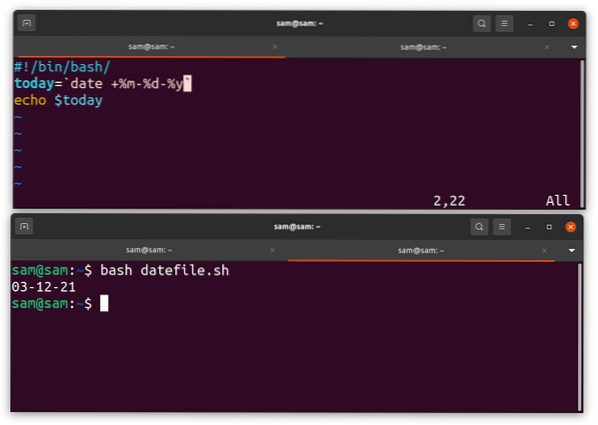
Harflerin büyük/küçük harf duyarlılığına dikkat edin, “M” dakika içindir ve “m” aydır.
AA-YYYY formatında tarih nasıl yazdırılır:
Tarihin biçimini değiştirelim:
#!/bin/bashbugün = 'tarih +%m-%Y'
yankı $bugün
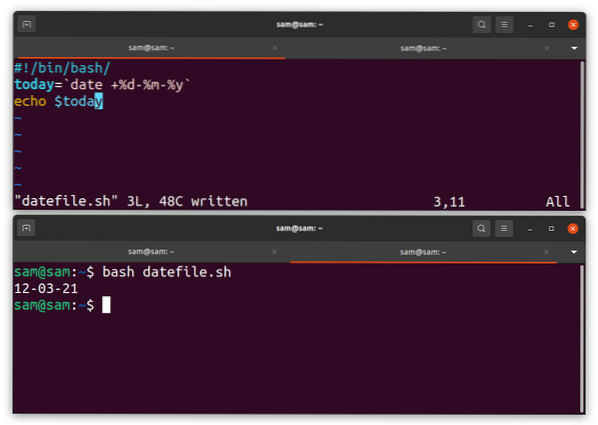
Şimdi gün aydan önce görüntüleniyor.
Geçerli gün numarası ve geçen saniye nasıl görüntülenir:
Gün sayısını ve hatta saniye sayısını hesaplamak pratik görünmüyor, ancak “tarih” komutu sayesinde terminalde kolayca yazdırılabilir:
#!/bin/bashnumberOfdays = 'tarih +%j'
echo "Güncel Gün Sayısı: " $numberOfdays
sayıOfsaniye = 'tarih +%s'
echo “Bu yıl geçen toplam saniye: “ $numberOfseconds
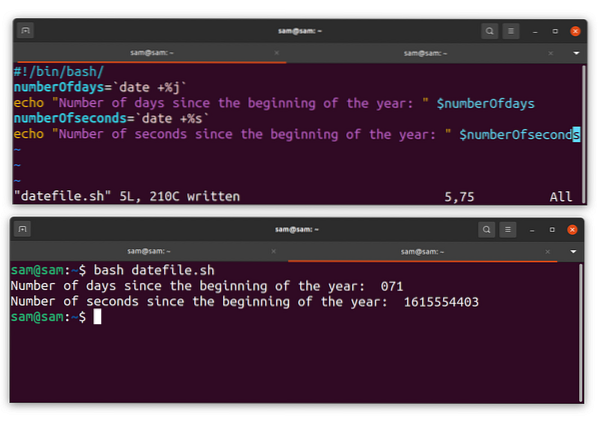
Tarih komutu kullanılarak hafta numarası nasıl görüntülenir:
“Tarih” komutunun bir başka heyecan verici özelliği de size yılın hafta numarasını hızlı bir şekilde söyleyebilmesidir. Hafta numarasını almak için aşağıdaki komutu yazın:
$tarih +%UVeya bash komut dosyasıyla çalışıyorsanız, herhangi bir düzenleyici kullanarak aşağıdaki programı deneyin:
#!/bin/bashweekNumber = 'tarih +%U'
echo “Yılın hafta numarası:” $weekNumber
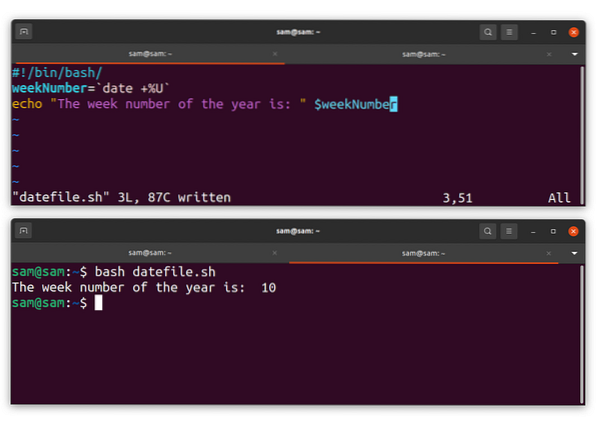
Tarih komutu kullanılarak saat nasıl görüntülenir:
Date komutunu kullanarak saati gösterecek bir program yazalım:
#!/bin/bashZaman = 'tarih +%T'
echo “Saat: ” $Zaman
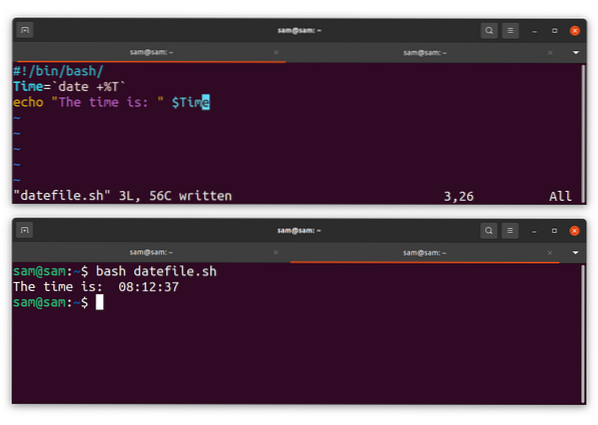
Sonuç:
“date” komutu, tarihi görüntülemenin yanı sıra diğer komutlarla da kullanılabilen Unix benzeri işletim sistemlerinde yerleşik bir komuttur. Bu kılavuzda, çeşitli biçimlerde görüntülemek için bash komut dosyası oluşturmada “tarih” komutunun sözdizimini ve kullanımını anladık.
 Phenquestions
Phenquestions


